نصائح لإزالة CryptoRoger
CryptoRoger هو عدوى رانسومواري المستخدمة من قبل المحتالين عبر الإنترنت لابتزاز المال من مستخدمي الكمبيوتر. أنه ينتشر على الإنترنت من خلال رسائل البريد الإلكتروني المتطفل، وروابط معطوبة، إعلانات وهمية، واختراق المواقع، وهكذا.
بعد تتسرب الطفيليات جهاز الكمبيوتر الخاص بك، فإنه يستخدم خوارزمية التشفير الخدمات المعمارية والهندسية-256 لتشفير البيانات الخاصة بك. ثم يطالب بأن تقوم دفع من أجل استعادة حق الوصول إلى الملفات الخاصة بك. ونحن ننصح بعدم اتباع الإرشادات الواردة في مذكرة فدية، كما لا توجد ضمانات أن المتسللين سوف تساعدك على استعادة الملفات. وعليك إلغاء تثبيت CryptoRoger بأسرع ما يمكن.
 كيف يعمل CryptoRoger؟
كيف يعمل CryptoRoger؟
ويعمل برنامج ضار بطريقة مماثلة لسابقاتها مثل Cryptor، Cerber، كريبتووال، لوكي، وغيرها. بمجرد CryptoRoger يخترق جهاز الكمبيوتر الخاص بك، بفحص برامج التشغيل لملفات البيانات ويقوم بتشفير هذه الملفات كالصور والفيديو، وقواعد البيانات، والمحفوظات، والمستندات، وأكثر. من تعديل الملحقات لكافة الملفات التي أن تفسد بإضافة “.crptrgr” لهم. إذا حاولت فتح هذه الملفات، سوف لا تكون قادرة على القيام بذلك.
بعد رانسومواري مع التشفير، فإنه ينشئ ويفتح ملف يحتوي على تعليمات بخصوص الخاص بك اتخاذ مزيد من الإجراءات التي تأتي من مجرمي الإنترنت. يسمى الملف! Where_are_my_files!. إتش تي أم ال، وتقول أنه من أجل استعادة البيانات الخاصة بك، لديك لدفع بيتكوين 0.5 (حوالي دولار 320). الرسالة يذهب إلى شرح كيف يمكنك أن تجعل الدفع، بيد أننا نحثكم عدم القيام بذلك. وأخيراً، الطفيليات الضارة إضافة ملف.vbs إلى مجلد “بدء التشغيل ويندوز”، مما يسمح لها ببدء التشغيل تلقائياً في كل مرة تقوم بتسجيل الدخول وتشفير الملفات الجديدة التي قد قمت بإضافتها إلى جهاز الكمبيوتر الخاص بك. لا شك في أنك تحتاج إلى حذف CryptoRoger على الفور. الفصل التالي يوضح كيف يمكنك أن تفعل ذلك.
كيفية إزالة CryptoRoger؟
الطريقة الوحيدة لحذف CryptoRoger بشكل أمن وكامل باستخدام أداة مكافحة البرامج ضارة ذات السمعة الطيبة. يمكنك تحميل برنامج الأمان من الصفحة. وسيتم إجراء تفحص كامل لنظام والكشف عن جميع مكونات الخبيث موجودة على جهاز الكمبيوتر الخاص بك. ثم أنها ستزيل CryptoRoger جنبا إلى جنب مع غيرها من الطفيليات. بالإضافة إلى إزالة CryptoRoger، سيوفر التطبيق أيضا في جهاز الكمبيوتر الخاص بك مع الحماية في الوقت الحقيقي على الإنترنت، حيث أن يبقى الخاضعة للضمانات في المستقبل. بعد قيامك بإنهاء CryptoRoger، سوف تكون قادرة على المضي قدما لاستعادة البيانات. إذا لم يكن لديك الملفات الخاصة بك احتياطياً، يمكنك أن تجرب أدوات فك التشفير المجانية المتاحة على الإنترنت أو ميزة استعادة النظام في Windows.
Offers
تنزيل أداة إزالةto scan for CryptoRogerUse our recommended removal tool to scan for CryptoRoger. Trial version of provides detection of computer threats like CryptoRoger and assists in its removal for FREE. You can delete detected registry entries, files and processes yourself or purchase a full version.
More information about SpyWarrior and Uninstall Instructions. Please review SpyWarrior EULA and Privacy Policy. SpyWarrior scanner is free. If it detects a malware, purchase its full version to remove it.

WiperSoft استعراض التفاصيل WiperSoft هو أداة الأمان التي توفر الأمن في الوقت الحقيقي من التهديدات المحتملة. في الوقت ا ...
تحميل|المزيد


MacKeeper أحد فيروسات؟MacKeeper ليست فيروس، كما أنها عملية احتيال. في حين أن هناك آراء مختلفة حول البرنامج على شبكة الإ ...
تحميل|المزيد


في حين لم تكن المبدعين من MalwareBytes لمكافحة البرامج الضارة في هذا المكان منذ فترة طويلة، يشكلون لأنه مع نهجها حما ...
تحميل|المزيد
Quick Menu
الخطوة 1. إلغاء تثبيت CryptoRoger والبرامج ذات الصلة.
إزالة CryptoRoger من ويندوز 8
زر الماوس الأيمن فوق في الزاوية السفلي اليسرى من الشاشة. متى تظهر "قائمة الوصول السريع"، حدد "لوحة التحكم" اختر البرامج والميزات وحدد إلغاء تثبيت برامج.


إلغاء تثبيت CryptoRoger من ويندوز 7
انقر فوق Start → Control Panel → Programs and Features → Uninstall a program.


حذف CryptoRoger من نظام التشغيل Windows XP
انقر فوق Start → Settings → Control Panel. حدد موقع ثم انقر فوق → Add or Remove Programs.


إزالة CryptoRoger من نظام التشغيل Mac OS X
انقر فوق الزر "انتقال" في الجزء العلوي الأيسر من على الشاشة وتحديد التطبيقات. حدد مجلد التطبيقات وابحث عن CryptoRoger أو أي برامج أخرى مشبوهة. الآن انقر على الحق في كل من هذه الإدخالات وحدد الانتقال إلى سلة المهملات، ثم انقر فوق رمز سلة المهملات الحق وحدد "سلة المهملات فارغة".


الخطوة 2. حذف CryptoRoger من المستعرضات الخاصة بك
إنهاء الملحقات غير المرغوب فيها من Internet Explorer
- انقر على أيقونة العتاد والذهاب إلى إدارة الوظائف الإضافية.


- اختيار أشرطة الأدوات والملحقات، والقضاء على كافة إدخالات المشبوهة (بخلاف Microsoft، ياهو، جوجل، أوراكل أو Adobe)


- اترك النافذة.
تغيير الصفحة الرئيسية لبرنامج Internet Explorer إذا تم تغييره بالفيروس:
- انقر على رمز الترس (القائمة) في الزاوية اليمنى العليا من المستعرض الخاص بك، ثم انقر فوق خيارات إنترنت.


- بشكل عام التبويب إزالة URL ضار وقم بإدخال اسم المجال الأفضل. اضغط على تطبيق لحفظ التغييرات.


إعادة تعيين المستعرض الخاص بك
- انقر على رمز الترس والانتقال إلى "خيارات إنترنت".


- افتح علامة التبويب خيارات متقدمة، ثم اضغط على إعادة تعيين.


- اختر حذف الإعدادات الشخصية واختيار إعادة تعيين أحد مزيد من الوقت.


- انقر فوق إغلاق، وترك المستعرض الخاص بك.


- إذا كنت غير قادر على إعادة تعيين حسابك في المتصفحات، توظف السمعة الطيبة لمكافحة البرامج ضارة وتفحص الكمبيوتر بالكامل معها.
مسح CryptoRoger من جوجل كروم
- الوصول إلى القائمة (الجانب العلوي الأيسر من الإطار)، واختيار إعدادات.


- اختر ملحقات.


- إزالة ملحقات المشبوهة من القائمة بواسطة النقر فوق في سلة المهملات بالقرب منهم.


- إذا لم تكن متأكداً من الملحقات التي إزالتها، يمكنك تعطيلها مؤقتاً.


إعادة تعيين محرك البحث الافتراضي والصفحة الرئيسية في جوجل كروم إذا كان الخاطف بالفيروس
- اضغط على أيقونة القائمة، وانقر فوق إعدادات.


- ابحث عن "فتح صفحة معينة" أو "تعيين صفحات" تحت "في البدء" الخيار وانقر فوق تعيين صفحات.


- تغيير الصفحة الرئيسية لبرنامج Internet Explorer إذا تم تغييره بالفيروس:انقر على رمز الترس (القائمة) في الزاوية اليمنى العليا من المستعرض الخاص بك، ثم انقر فوق "خيارات إنترنت".بشكل عام التبويب إزالة URL ضار وقم بإدخال اسم المجال الأفضل. اضغط على تطبيق لحفظ التغييرات.إعادة تعيين محرك البحث الافتراضي والصفحة الرئيسية في جوجل كروم إذا كان الخاطف بالفيروسابحث عن "فتح صفحة معينة" أو "تعيين صفحات" تحت "في البدء" الخيار وانقر فوق تعيين صفحات.


- ضمن المقطع البحث اختر محركات "البحث إدارة". عندما تكون في "محركات البحث"..., قم بإزالة مواقع البحث الخبيثة. يجب أن تترك جوجل أو اسم البحث المفضل الخاص بك فقط.




إعادة تعيين المستعرض الخاص بك
- إذا كان المستعرض لا يزال لا يعمل بالطريقة التي تفضلها، يمكنك إعادة تعيين الإعدادات الخاصة به.
- فتح القائمة وانتقل إلى إعدادات.


- اضغط زر إعادة الضبط في نهاية الصفحة.


- اضغط زر إعادة التعيين مرة أخرى في المربع تأكيد.


- إذا كان لا يمكنك إعادة تعيين الإعدادات، شراء شرعية مكافحة البرامج ضارة وتفحص جهاز الكمبيوتر الخاص بك.
إزالة CryptoRoger من موزيلا فايرفوكس
- في الزاوية اليمنى العليا من الشاشة، اضغط على القائمة واختر الوظائف الإضافية (أو اضغط Ctrl + Shift + A في نفس الوقت).


- الانتقال إلى قائمة ملحقات وإضافات، وإلغاء جميع القيود مشبوهة وغير معروف.


تغيير الصفحة الرئيسية موزيلا فايرفوكس إذا تم تغييره بالفيروس:
- اضغط على القائمة (الزاوية اليسرى العليا)، واختر خيارات.


- في التبويب عام حذف URL ضار وأدخل الموقع المفضل أو انقر فوق استعادة الافتراضي.


- اضغط موافق لحفظ هذه التغييرات.
إعادة تعيين المستعرض الخاص بك
- فتح من القائمة وانقر فوق الزر "تعليمات".


- حدد معلومات استكشاف الأخطاء وإصلاحها.


- اضغط تحديث فايرفوكس.


- في مربع رسالة تأكيد، انقر فوق "تحديث فايرفوكس" مرة أخرى.


- إذا كنت غير قادر على إعادة تعيين موزيلا فايرفوكس، تفحص الكمبيوتر بالكامل مع البرامج ضارة المضادة جديرة بثقة.
إلغاء تثبيت CryptoRoger من سفاري (Mac OS X)
- الوصول إلى القائمة.
- اختر تفضيلات.


- انتقل إلى علامة التبويب ملحقات.


- انقر فوق الزر إلغاء التثبيت بجوار CryptoRoger غير مرغوب فيها والتخلص من جميع غير معروف الإدخالات الأخرى كذلك. إذا كنت غير متأكد ما إذا كان الملحق موثوق بها أم لا، ببساطة قم بإلغاء تحديد مربع تمكين بغية تعطيله مؤقتاً.
- إعادة تشغيل رحلات السفاري.
إعادة تعيين المستعرض الخاص بك
- انقر على أيقونة القائمة واختر "إعادة تعيين سفاري".


- اختر الخيارات التي تريدها لإعادة تعيين (غالباً كل منهم هي مقدما تحديد) واضغط على إعادة تعيين.


- إذا كان لا يمكنك إعادة تعيين المستعرض، مسح جهاز الكمبيوتر كامل مع برنامج إزالة البرامج ضارة أصيلة.
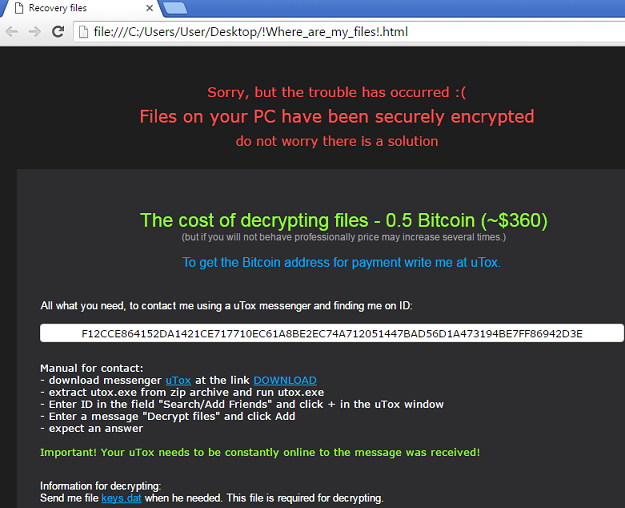 كيف يعمل CryptoRoger؟
كيف يعمل CryptoRoger؟